一个主机分屏两个显示器 win10电脑如何分屏到2个显示器步骤
更新时间:2024-04-14 13:47:22作者:xiaoliu
在现代工作中,使用多个显示器来提高工作效率已经成为一种常见的做法,对于拥有一个主机但配备两个显示器的Win10电脑用户来说,如何将屏幕分成两部分并分别显示在两个显示器上是一个常见的需求。在这种情况下,我们可以通过简单的操作来实现这一目标,让工作界面更加清晰、高效。接下来让我们一起了解一下具体的操作步骤。
具体方法:
1.桌面空白处右击,选择显示设置。打开下图。
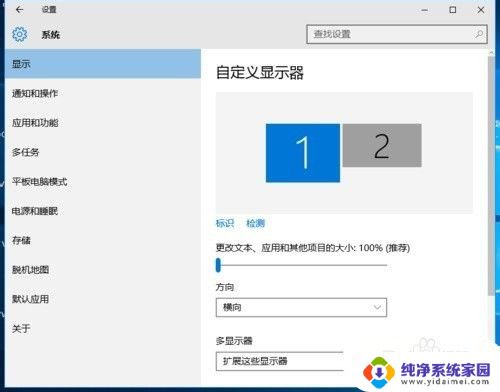
2.先点击标识,标识出两个显示器。
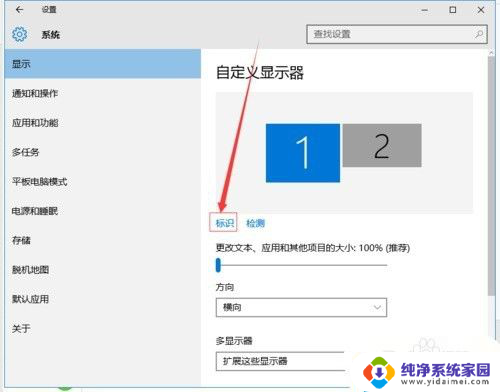
3.选择你需要当主显示器的那个图标,勾选 使之成为我的主显示器,点击应用。这样这个显示器就成为了你的主显示器了。
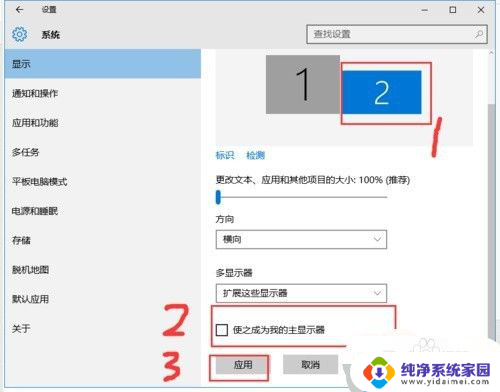
4.多显示器那边选择扩展这些显示器。点击应用。
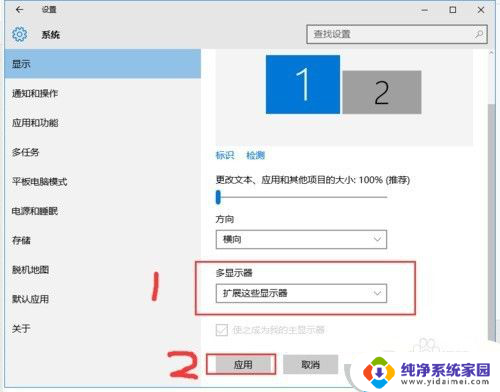
5.击显示器1,不松手。拖动位置,就可以把显示器1拖动到显示器2的上面,下面,左面,右面 ,具体拖动到哪里就看你的心情和需求了。
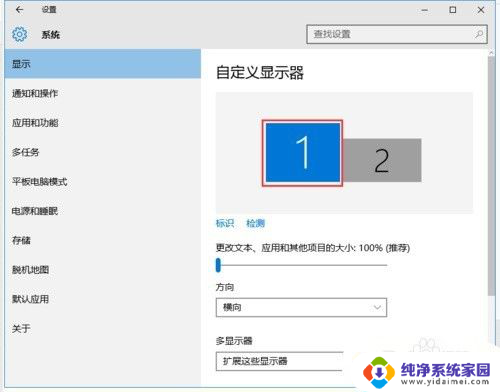
6.分别选择显示器1和显示器2,点击高级显示设置。
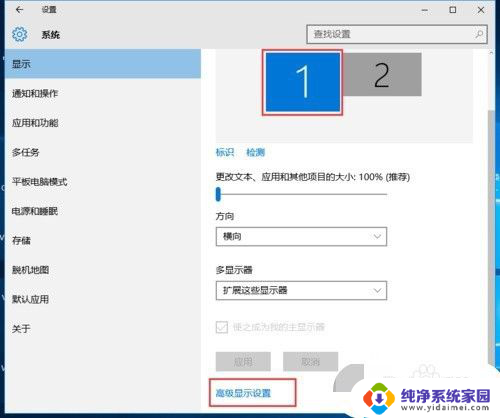
7.每个显示器的分辨率可以在这里调。
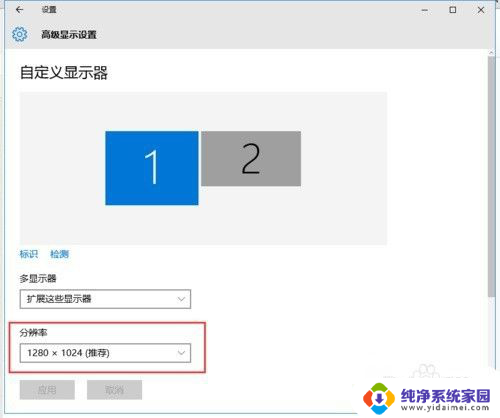
以上就是一个主机分屏两个显示器的全部内容,如果你遇到这种情况,你可以按照以上步骤解决,非常简单快速。
一个主机分屏两个显示器 win10电脑如何分屏到2个显示器步骤相关教程
- 显示器分屏怎么调 win10电脑如何实现分屏到两个显示器
- win10 2个显示器 win10电脑双显示器分屏方法步骤
- 电脑能分两个显示器吗 Win10电脑如何将屏幕扩展到2个显示器
- windows双显示器 win10电脑怎样将屏幕投影到两个显示器
- 笔记本怎么双屏幕显示 win10电脑怎样实现分屏到两个显示器
- 电脑怎么分页显示 如何在win10上进行屏幕分页显示多个窗口
- 电脑桌面只显示器 win10桌面图标在多个显示器上如何分布
- 电脑屏幕分4个显示窗口 WIN10屏幕一分为四设置方法
- 电脑怎么调分屏显示 win10电脑如何实现双显示器分屏
- 多屏幕分屏 win10电脑双显示器分屏教程步骤
- 怎么查询电脑的dns地址 Win10如何查看本机的DNS地址
- 电脑怎么更改文件存储位置 win10默认文件存储位置如何更改
- win10恢复保留个人文件是什么文件 Win10重置此电脑会删除其他盘的数据吗
- win10怎么设置两个用户 Win10 如何添加多个本地账户
- 显示器尺寸在哪里看 win10显示器尺寸查看方法
- 打开卸载的软件 如何打开win10程序和功能窗口